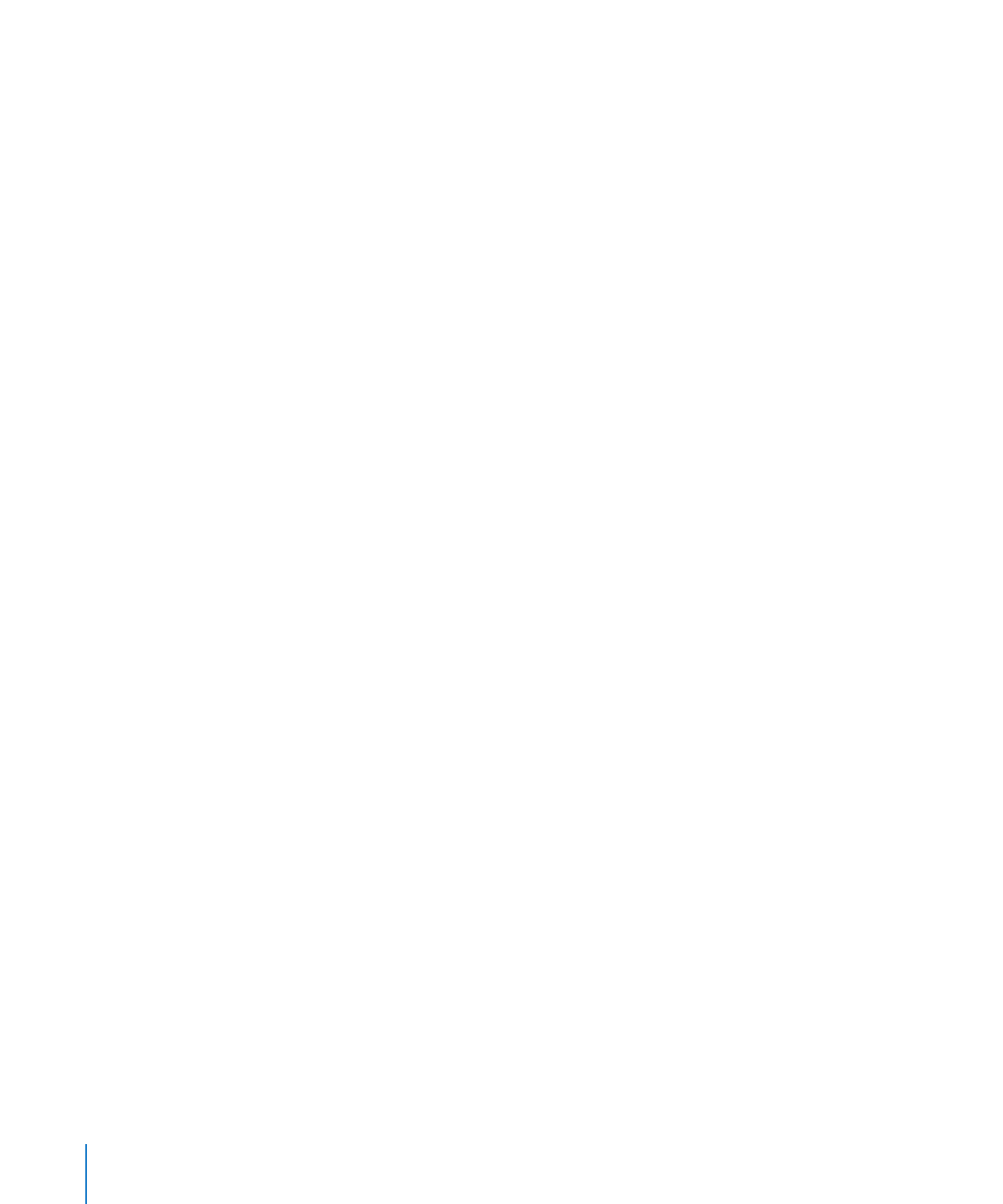
Ustawianie cieni, odstępów i nazw serii na wykresach paskowych i
słupkowych
Wykresy słupkowe i paskowe pozwalają na zmianę odległości pomiędzy zestawami
słupków lub pasków (zestawami danych). Wykresy, na których zestawy danych nie
są skumulowane, pozwalają także na zmianę odległości pomiędzy poszczególnymi
słupkami i paskami (pojedynczymi zestawami danych). Do pojedynczych serii danych
lub do całego wykresu można także dodawać cienie.
W przypadku nieskumulowanych wykresów słupkowych i paskowych można również
włączyć wyświetlanie nazw serii.
Jak dostosować wykresy paskowe i słupkowe?
1
Zaznacz wykres paskowy lub słupkowy.
2
Kliknij w „Inspektor” w pasku narzędzi, następnie kliknij w przycisk wykresów, po czym
kliknij w „Wykres”.
3
Wykonaj jedną z poniższych czynności:
Zmiana odstępów między paskami lub kategoriami:
Â
Jeżeli chcesz zmienić odstępy pomiędzy paskami, wpisz liczbę (lub klikaj w przyciski ze
strzałkami) w polu „Odstęp między paskami”.
Jeżeli chcesz zmienić odstęp między kategoriami, wpisz liczbę (lub klikaj w przyciski ze
strzałkami) w polu „Odstęp między zestawami”.
Wartość ta to procent grubości pasków. Zmniejszenie odstępu między paskami
sprawia, że stają się one cieńsze. Możesz także umieścić wskaźnik w pobliżu
krawędzi paska, aż wskaźnik ten zmieni się w podwójną strzałkę, po czym
przeciągnąć pasek, aby zwiększyć lub zmniejszyć jego grubość.
256
Rozdział 10
Tworzenie wykresu z danych
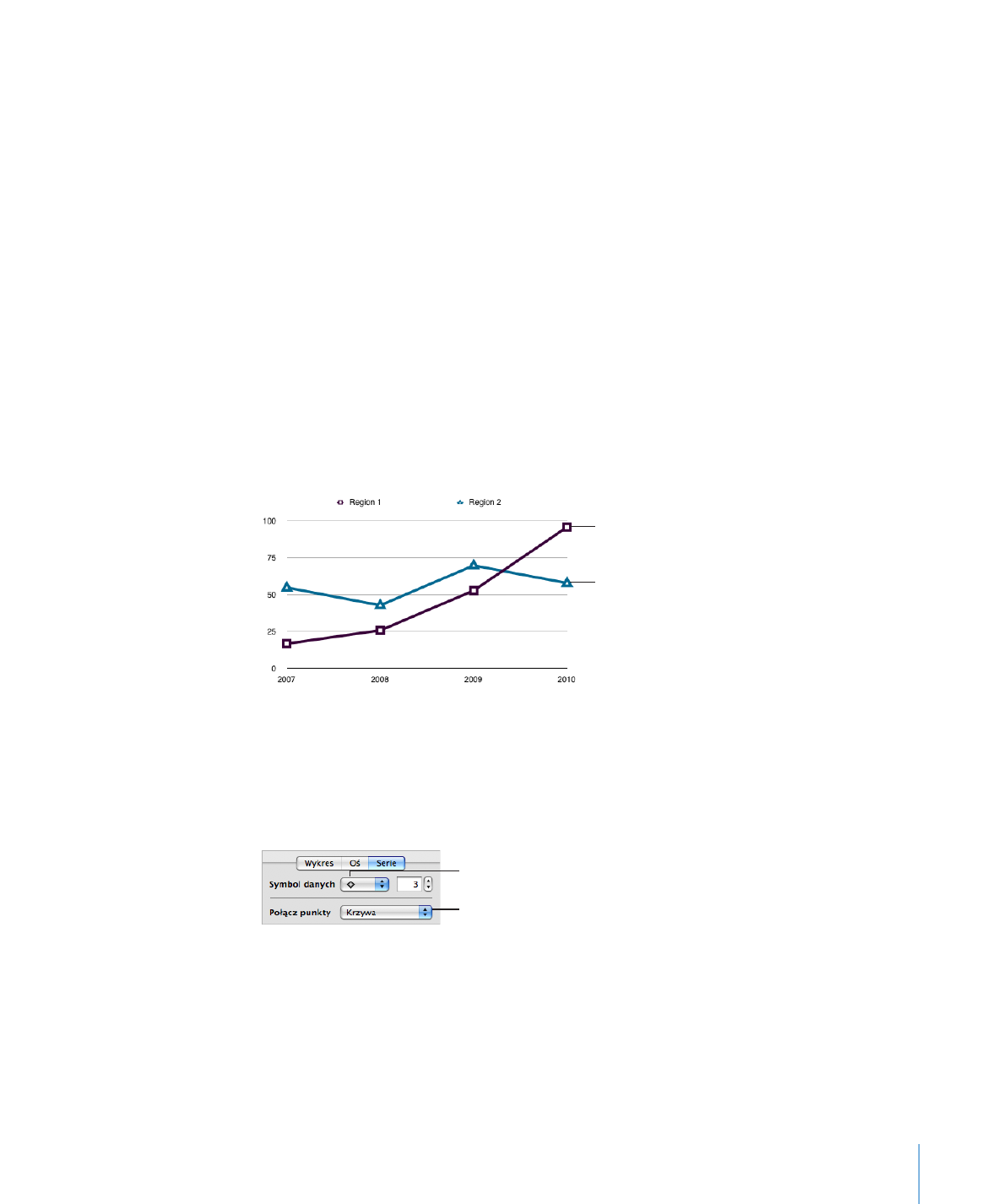
Rozdział 10
Tworzenie wykresu z danych
257
Jak dodać cienie?
Â
Jeżeli chcesz dodać cienie do poszczególnych pasków, wybierz „Pojedyncze” z menu „Cień”.
Jeżeli chcesz dodać cienie do każdej grupy pasków, wybierz „Grupa” z menu „Cień”.
Jeżeli chcesz ustawić cechy cienia, użyj Inspektora grafik. Szczegółowe instrukcje
znajdziesz w rozdziale „Dodawanie cieni“ na stronie 178.
Jeżeli chcesz pokazać nazwy serii, rozwiń menu „Wybierz opcje osi”, znajdujące się
Â
w części „Oś kategorii” (w panelu „Oś” w Inspektorze wykresów) i wybierz „Pokaż nazwy
serii”.
Jeżeli chcesz poznać inne opcje formatowania, zobacz „Formatowanie wykresów“ na
stronie 242.